最近有朋友咨询小编关于在QQ旋风中修改下载路径的方法,今天小编就为大家带来了在QQ旋风中修改下载路径的详细操作方法,希望可以帮助到你们。接下来,一起来了解了解吧。
在QQ旋风中修改下载路径的详细操作方法
1、打开并登录QQ旋风账号
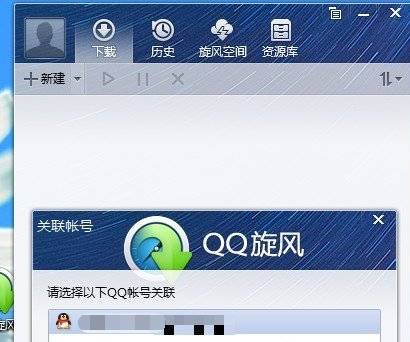
2、在右上角找到我们主菜单---找到设置的选项
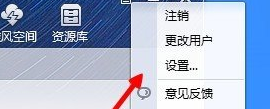
3、打开设置的选项卡,在左边找到任务设置
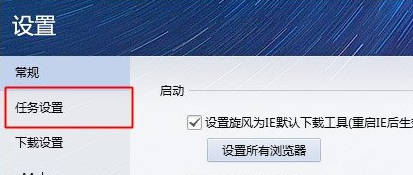
4、默认是安装F盘的路径
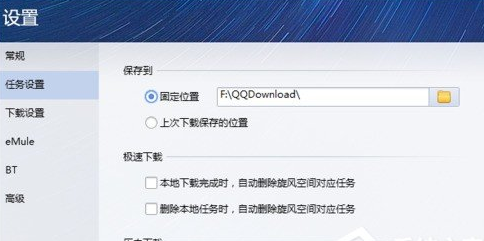
5、为了方便我们选择自己想要设置的路径即可
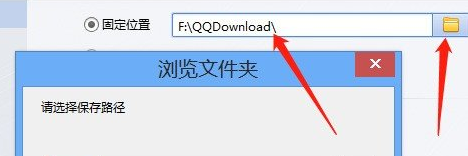
以上关于在QQ旋风中修改下载路径的教程就结束了,是不是很赞啊,记得帮小编分享出去哦。
2018-09-14 16:48:37 来源:下载之家
最近有朋友咨询小编关于在QQ旋风中修改下载路径的方法,今天小编就为大家带来了在QQ旋风中修改下载路径的详细操作方法,希望可以帮助到你们。接下来,一起来了解了解吧。
在QQ旋风中修改下载路径的详细操作方法
1、打开并登录QQ旋风账号
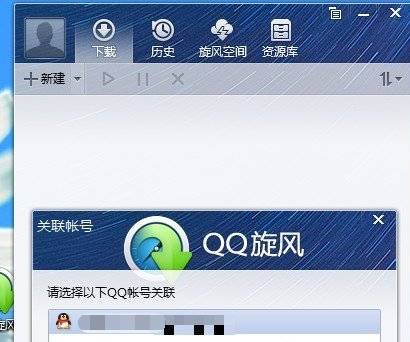
2、在右上角找到我们主菜单---找到设置的选项
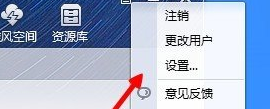
3、打开设置的选项卡,在左边找到任务设置
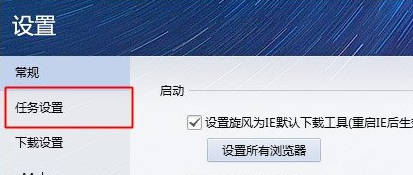
4、默认是安装F盘的路径
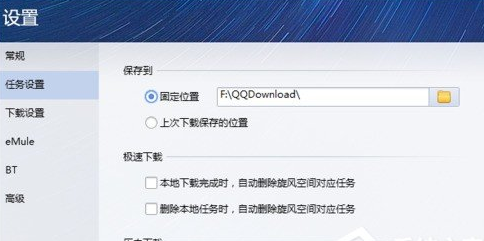
5、为了方便我们选择自己想要设置的路径即可
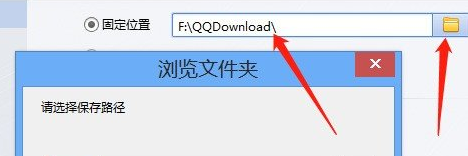
以上关于在QQ旋风中修改下载路径的教程就结束了,是不是很赞啊,记得帮小编分享出去哦。